適用於 Windows 10/11 的前 3 個套件管理器
已發表: 2023-12-17您是否想過,如果每次升級到新作業系統、更換電腦或重新安裝舊作業系統時,您可以鍵入命令,並且您經常使用的所有實用程式和應用程式都會被安裝,那該有多容易?如果您不想要它們,是否會更新甚至刪除? 這正是套件管理器的用途! 它是一個基於命令列的程序,允許您使用簡單的命令安裝、刪除和更新所有程序。
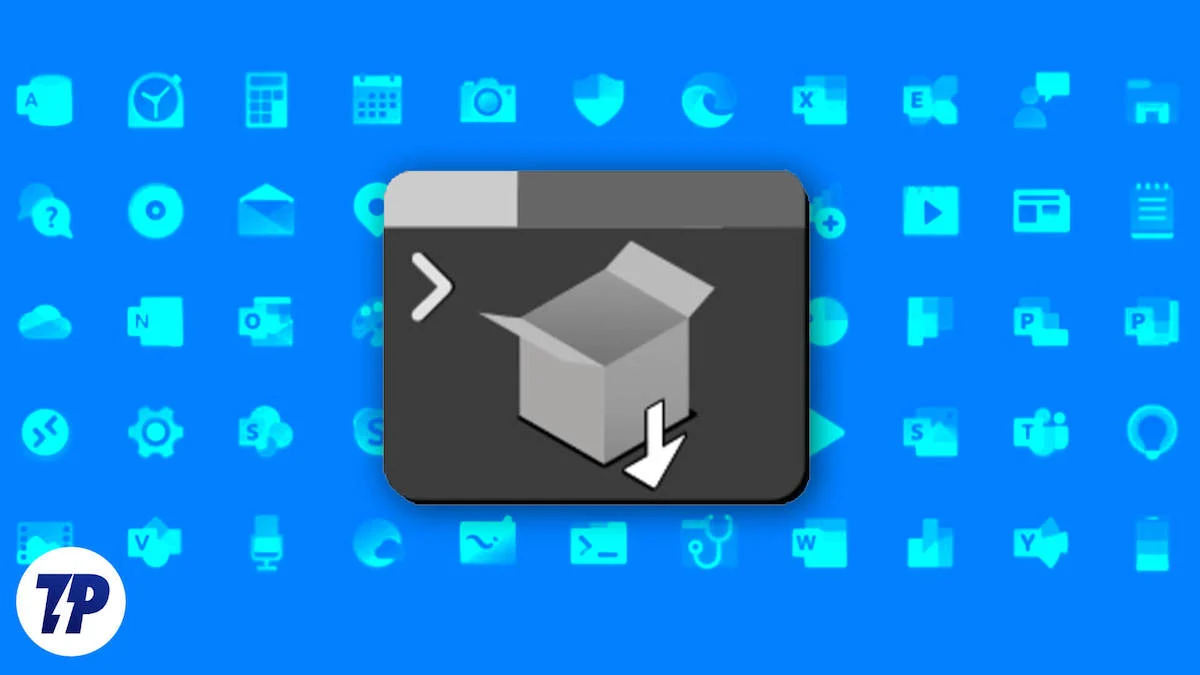
目錄
為什麼要使用 Windows 套件管理器
安裝、更新和刪除應用程式或實用程式也可以手動完成。 為什麼有人會考慮使用套件管理器? 這是一個需要回答的有效問題。
我們使用套件管理器,因為它們使整個過程變得快速而簡單。 雖然您可以手動安裝、更新甚至刪除程序,但想像一下必須對 PC 或 Mac 上的每個應用程式執行此操作。 顧名思義,套件管理器可以輕鬆管理所有套件、依賴項、專案和應用程式。 使用者可以節省更多時間,並且完全消除了處理不同安裝程序的複雜性。
在本部落格中,我們將介紹一些適用於 Windows 的最佳套件管理器及其優缺點。 大多數這些套件管理器也與Mac OS 和Linux 相容,但我們會指出某些東西只能在Windows 上使用,因此如果您有興趣了解有關Windows 的最佳套件管理器的更多資訊並希望將它們安裝在您的電腦,您來對地方了。
讓我們從專為 Windows 10/11 客製化的套件管理器開始。
Winget 套件管理器
Winget 可能是 Windows 上最好的套件管理器之一。 它由 Microsoft 開發,也提供了一些很棒的功能。 它預先安裝在 Windows 10 和 Windows 11 的所有版本中,並且非常易於使用。 Winget 是一個免費的開源命令列程序,具有一系列服務和功能,允許用戶安裝、刪除和更新軟體包和應用程式。
安裝過程
Winget 應預先安裝在所有版本的 Windows 10/11 上,但您需要使用 Microsoft 帳戶登入並前往 Microsoft Store 啟動 Winget。 另請注意,您必須使用 Windows 10 Build 16299 (Windows 10 1709)。
首次啟動 Winget:
- 啟動 Powershell 並以管理員身份執行。
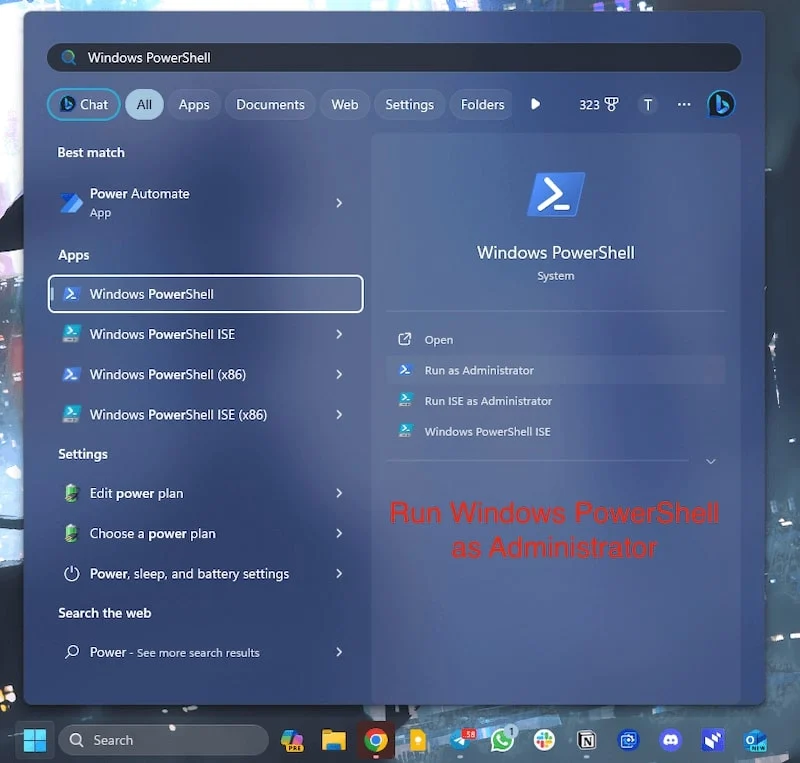
- 然後輸入 Winget 並按 Enter 鍵。
- 您將能夠看到所有 Winget 命令。
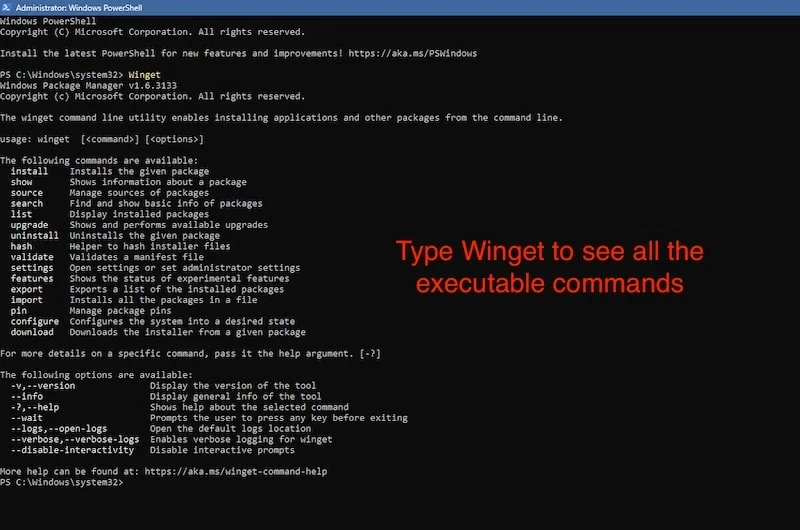
這就是您知道 Winget 已安裝在您的 Windows PC/筆記型電腦上的方式。 如果您想了解更多安裝過程,可以閱讀Microsoft Winget Installation docs 。
讓我們來談談 Windows 上最好的套件管理器之一的優缺點。 Winget 有很多優點,也有一些缺點,所以讓我們來談談它們。
溫格特優勢:
- Winget 專為 Windows 量身訂做。 它是 Windows 的第一方套件管理器,因此從一開始體驗就非常穩定。
- 搜尋、安裝、更新甚至刪除軟體包就像命令列上的單一命令一樣簡單。
- Windows 中的沙盒非常簡單。
- 管理提示不可見。 由於一切都是透過命令列完成的,因此您不必重複授予管理權限。
- 可以使用單一命令來完成腳本編寫。
溫蓋特缺點:
- Winget僅在Windows上可用,因此不具有跨平台相容性。
- Winget 的功能並不像此清單中的其他套件管理器那麼豐富。
- 處理同一包的多個版本有時可能有點棘手。
如果您不想安裝第三方程序,Winget 可能是您可以使用的最好的套件管理器。 與其他套件管理器相比,它更容易使用,如果您是 Windows 的鐵桿用戶並且想要堅持使用 Microsoft 的套件管理解決方案,它可能是您的最佳選擇。
下載Winget
現在,讓我們繼續討論 Windows 上最受歡迎的套件管理器之一。
巧克力包管理器
Chocolatey 套件管理器可能是 Windows 上最受歡迎的套件管理器之一。 就像Winget一樣,它也用於管理包,它在Windows上流行是因為它能夠管理複雜的套件和複雜的Windows環境。 它非常有效,並在組織層級提供軟體相容性和透明度,使其成為開發人員和高級用戶的首選。
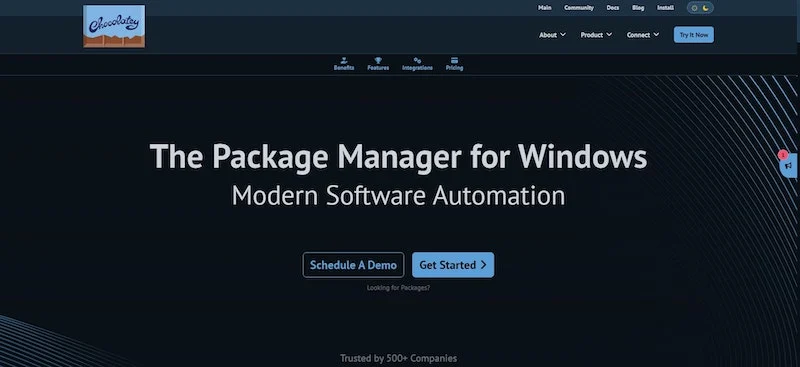
安裝過程
我們將一一過一遍Chocolatey的Windows安裝過程。 它也可以安裝在 Mac OS 和 Linux 上,但本部落格我們只介紹 Windows 安裝。 請依照以下步驟在 Windows PC 和筆記型電腦上安裝 Chocolatey:
- 使用管理權限啟動 Power Shell。
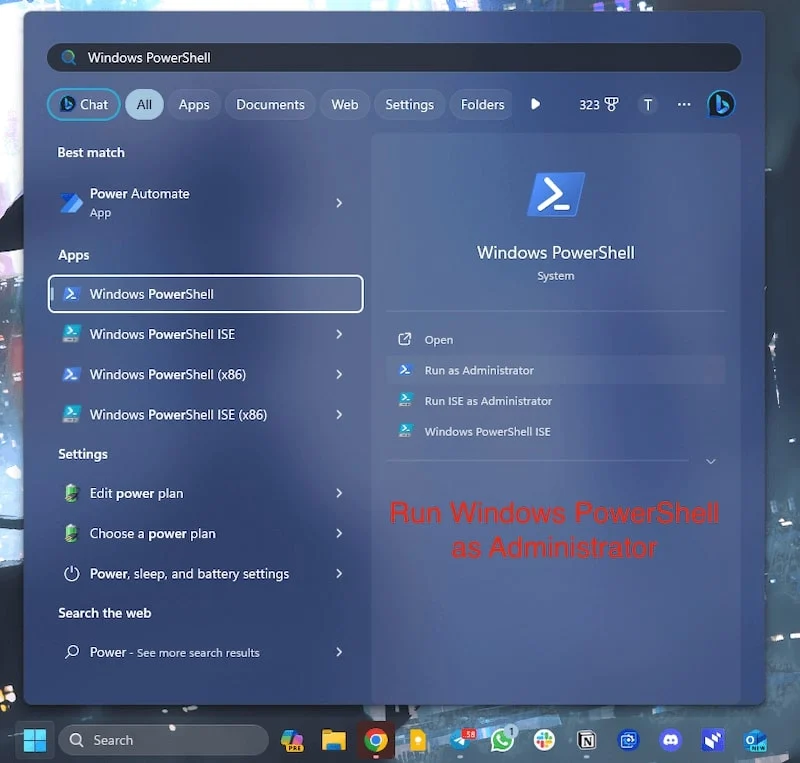
- 然後,透過貼上下面的指令將執行策略設為All-Signed或Bypass -Scope Process : Set-ExecutionPolicy Bypass -Scope Process -Force; [System.Net.ServicePointManager]::SecurityProtocol = [System.Net.ServicePointManager]::SecurityProtocol -bor 3072; iex ((New-Object System.Net.WebClient).DownloadString('https://community.chocolatey.org/install.ps1'))
- 該命令的執行將需要幾秒鐘。
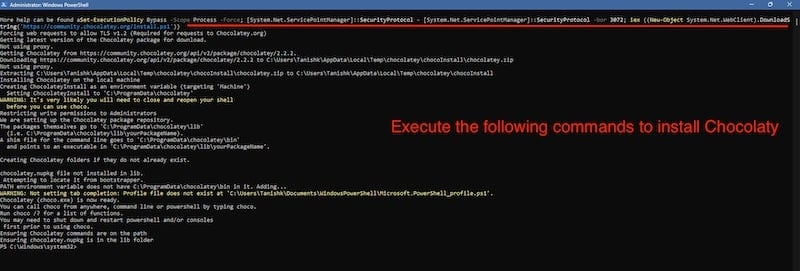
- 輸入choco或choco -? 現在,開始吧。

完成安裝過程後,您就可以簡單地使用Chocolatey了。 如果您由於某種原因遇到任何問題,只需按照Chocolatey 網站上的以下步驟操作即可。
我們來談談 Chocolatey 套件管理器的優缺點。 Chocolatey 的優缺點讓我們了解為什麼 Chocolatey 是 Windows 上最好的套件管理器之一。
巧克力的優點:
- 它可用於從 Windows 7 到 Windows 11 的任何作業系統。
- 它可以輕鬆部署在 Azure、AWS 或任何其他雲端服務提供者上。
- 透過巧克力命令,開發人員的遠端部署非常容易。
- Windows 軟體不僅僅是安裝和移除軟體包,Chocolatey 還以正確的安全結果完成了這一切。
- 使用 Chocolatey 跨多個系統進行部署非常容易,因為所有套件都是獨立管理的。
- 它完全在線工作並且安全,因為預設不需要網路存取。
- 使用 Chocolatey,Power Shell 腳本編寫變得更加容易。
- 擴展大型專案並大規模部署它們非常容易。
巧克力的缺點:
- 許多特性和功能可能有點難以理解。
- 與 Winget 相比,安裝可能比較複雜。
Chocolatey 是 Windows 最先進的套件管理器之一,對於許多希望擴展其專案的開發人員和組織來說非常有用。 它為高級和普通用戶的套件管理需求提供了一體化的解決方案。

下載 Chocolatey.org
獨家包管理器
Scoop 是 Windows 多年來一直需要的缺少的套件管理器。 Scoop 是大多數人都不知道的最簡單且最被低估的 Windows 套件管理器之一。 對於想要第一次使用套件管理器但不喜歡 Microsoft 隨 Windows 提供的預設套件管理器的人來說,它是完美的選擇。
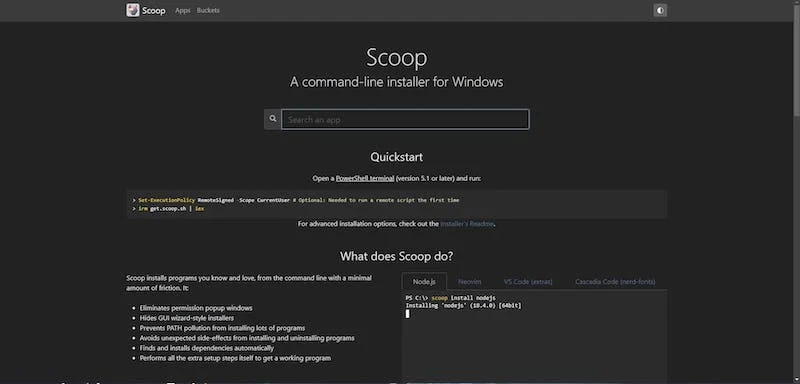
安裝過程
Scoop 的安裝過程與 Chocolatey 相同。 唯一的區別是安裝 Scoop 的命令。 讓我們按照以下簡單步驟將其安裝在 Windows PC 和筆記型電腦上:
- 輸入以下指令將執行策略設定為遠端簽章或全部簽章: Set-ExecutionPolicy RemoteSigned -Scope CurrentUser
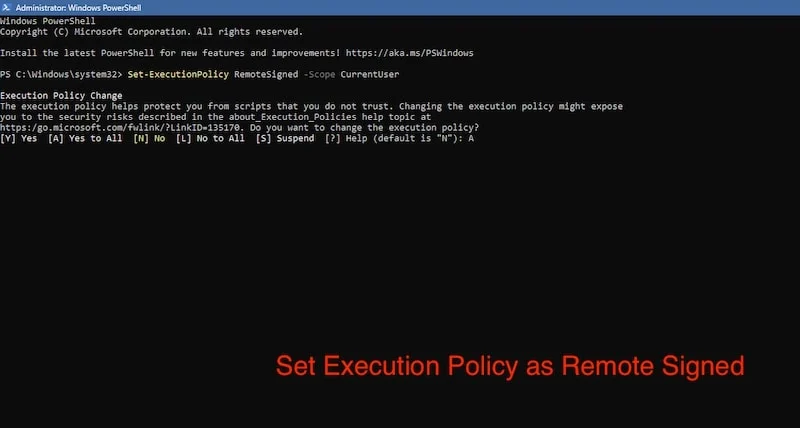
- 然後,輸入下一個命令。 irm get.scoop.sh | 艾克斯
- 當您第一次安裝 Scoop 時,此命令可能需要幾秒鐘的時間。
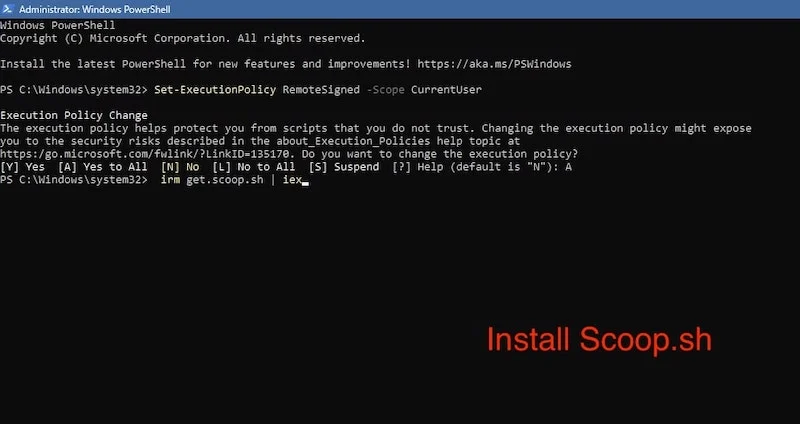
如果您需要有關進階安裝選項的協助,請造訪ScoopInstaller Github以了解更多有關安裝過程的資訊。
讓我們來看看 Scoop 的優點和缺點,以便我們了解 Scoop 的功能。
湯匙優點:
- 該程式有詳細的文檔記錄,對於初學者來說很容易理解。 因此,如果他們遇到問題,他們可以透過閱讀文件輕鬆解決它們。
- 它是完全開源的。
- 該實用程式最好的一點是,它的設計方式使得很容易理解如何透過命令介面使用該實用程式。
- 此外,套件管理實用程式最重要的方面(套件管理)得到了很好的解決,因為它採用了一種非常不同的方法:不是將所有應用程式安裝在主目錄之外,而是將它們隔離在~\scoop中。
- 所有安裝的應用程式也都被卸載乾淨。
- 它會自動尋找並安裝所有依賴項。
- 防止安裝大量程式而污染PATH。
湯匙缺點:
- 簡單性也可能是缺點,因為進階使用者除了管理套件之外不能做更多的事情。
- Scoop 採用更具限制性的方法來管理應用程式和實用程式的權限。
- 沒有多平台支持,因此不支援 Mac 作業系統。
Scoop 是一個簡單易用的 Windows命令列實用程式。 雖然它採用的方法有些簡單且有限,但對於想要節省時間而又不想增加套件管理複雜性的 Windows 用戶來說,它可能是最好的套件管理器之一。 我們喜歡它簡單但有效的方法,並認為您應該嘗試一下。
下載 scoop.sh
如果您是已經做到這一點的人之一,那麼這裡有另一個適合您的套件管理器。 雖然Windows 的所有套件管理器都是基於命令列的,並且像CMD 實用程式一樣工作,但我們還有一個套件管理器,它具有適當的GUI,其工作方式與其他套件管理器類似,而且也很受歡迎。
尼尼特
Ninite 是一款易於使用、基於 GUI 的 Web 工具,隨附各種軟體包。 該工具專為不想處理複雜的命令列而只想使用基於 GUI 的解決方案來一次安裝和更新所有軟體包的人而設計。 它很容易理解,甚至還有專業版,可以讓您管理多台電腦上的應用程式。
安裝過程
與此列表中的其他實用程式不同,Ninite 採用不同的方法。 您可以透過網站完成所有操作,而不是安裝在您的系統中來管理軟體包。 讓我們看看它是如何運作的:
- 只需造訪 Ninite 網站Ninite.com即可。
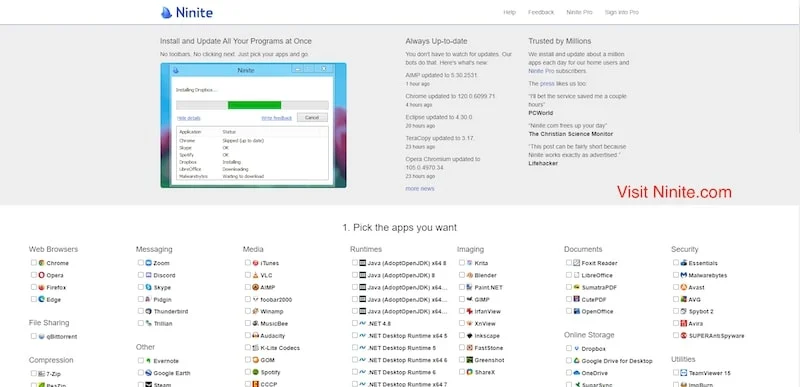
- 在這裡,您將看到幾個已排序的應用程式和實用程序,可供下載和安裝。
- 在這裡,您需要選取要在電腦上安裝的應用程式旁邊的複選框。
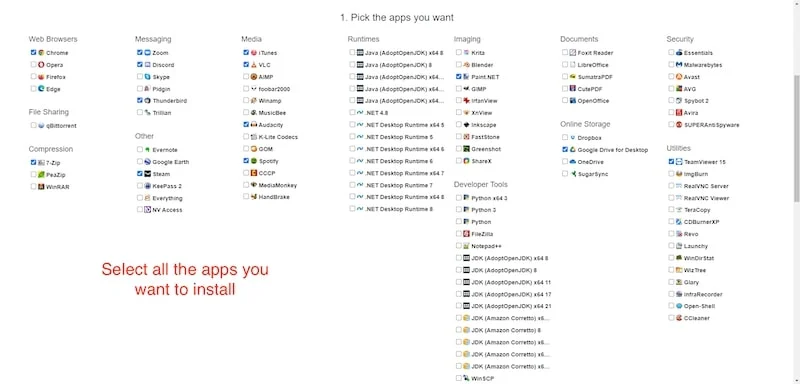
- 然後點擊獲取您的 Ninite。
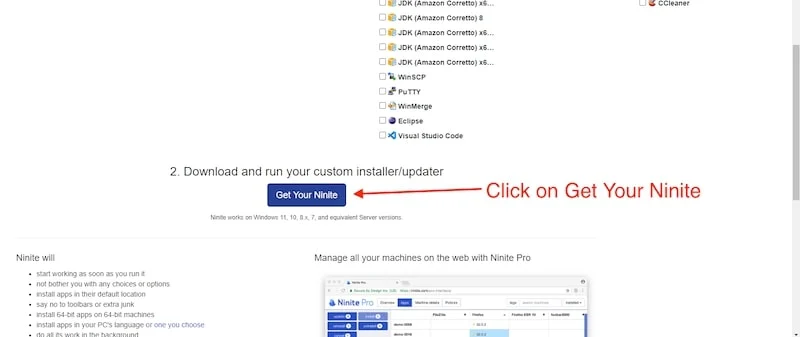
- 這將為所有應用程式建立自訂安裝程序,並且您將收到一個 .exe 檔案。
- 只需點擊 .exe 文件,您就可以安裝和更新所有應用程式(您已勾選安裝)。
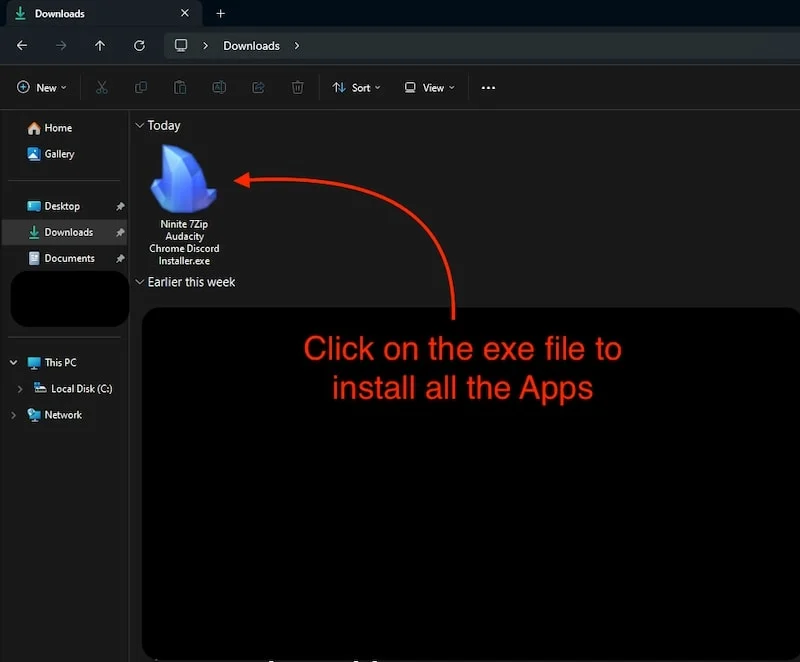
雖然 Ninite 只是一個基於 Web 的工具,但 Pro 版本可作為 Windows 應用程式提供,提供許多功能和特性,例如自動更新策略和用於下載多個應用程式的快取功能,但對於本博客,我們將堅持使用Ninite,因為它完成了大部分工作並按其應有的方式工作。
九大優勢:
- 它非常容易理解和使用。
- 您不需要使用命令列介面,因為它有一個適當的圖形使用者介面,這是它最大的優點。
- 它只是在後台運行並跳過安裝程式的所有重新啟動請求。
- 節省大量時間。
- 它非常安全,因為它在執行任何操作之前都會驗證所有數位簽章和雜湊值。
- 僅安裝/更新非最新版本的應用程序,並跳過所有最新的應用程式。
九大缺點:
- 它的功能並不像此列表中的其他套件管理器那麼豐富,並且只做它最初應該做的事情。
- 由於沒有用於卸載應用程式的使用者介面,因此沒有卸載應用程式的選項。
- 應用程式和實用程式的庫比其他套件管理器要小。
- 很少有以開發人員為中心的實用程式。
- Ninte 僅適用於 Windows,且不跨平台相容。
Ninite 是一個很棒的網站,特別是對於不想深入命令列介面世界但仍希望在管理多個應用程式時節省時間和資源的人來說。 它直觀、易於使用,最重要的是,它完成了它的用途,僅此而已。 它是 Windows 上最好的套件管理器之一。 許多人每天在設定個人電腦和筆記型電腦時都會使用它,您也應該嘗試一下。
查看 ninite.com
嘗試所有適用於 Windows 的套件管理器
到目前為止,您可能已經對本部落格中提到的所有 Windows 套件管理器有了一個很好的概述。 上面提到的所有 Windows 套件管理器都有其優點和缺點,並且組合在一起以滿足不同使用者的需求。 有些是第三方的,有些則專注於對高級用戶有幫助的附加功能,而有些則易於使用且直觀,並且可以很好地處理套件管理 - 僅此而已。
我們建議您嘗試所有適用於 Windows 的套件管理器,然後決定似乎適合您的東西。 獲取套件管理軟體一開始可能看起來不像您的需要,但是一旦您開始使用它,您就會了解這些實用程式可以為您節省多少時間和資源。 另外,請告訴我們您選擇了哪個套件管理器以及原因。
有關 Windows 最佳套件管理器的常見問題解答
1. Windows 是否有預設的套件管理器?
是的,微軟已經發布了名為 Winget 的 Windows 套件管理工具。 如果您正在尋找一個不錯的套件管理解決方案並且不需要很多高級功能,Winget 可能是 Windows 上最好的套件管理器之一。 它易於使用並且運作良好:它可以很好地管理 Windows PC 或筆記型電腦上的依賴項、應用程式和套件。
2. Winget 和 Chocolatey 哪個比較好?
在爭奪 Windows 最佳套件管理器的競爭中,我們有 2 個不錯的選擇:Chocolatey 和 Winget。 兩者都是很棒的套件管理器,但它們的使用可能取決於您的工作流程。 如果您是高級用戶,正在尋找一個不僅僅可以安裝軟體包的軟體包管理器,那麼 Chocolatey 是您的正確選擇。 否則,Winget 可能是最適合您的套件管理器,因為它可以很好地管理套件並且預先安裝在 Windows 中。
3. Winget 使用安全性嗎?
Winget 是 Microsoft 在 Windows PC 或筆記型電腦上管理套件、相依性、應用程式和服務的方式。 當我們談論 Windows 的套件管理器時,這是最安全的選擇。 它是預先安裝的,因此初學者在安裝時不會遇到任何問題,並且命令列中的所有命令都佈局得很好,並且具有用於故障排除的最佳文件之一。
4. 為什麼我們沒有提到像 Homebrew 和 Nix 這樣流行的套件管理器?
此部落格專門針對 Windows 的套件管理器。 雖然任何人都可以在 Windows 10/11 上使用 Homebrew 和 Nix,但僅僅安裝它們並不能工作; 你必須使用WSL(Windows Subsystem for Linux),這使得整個安裝過程非常複雜。 另一方面,我們清單中的所有套件管理器都不需要任何額外的努力即可運作。
5.如何使用Chocolatey升級Chocolatey?
使用 Chocolatey 升級 Chocolatey 可以透過簡單的指令choco Upgrade Chocolatey-agent來完成。 這將為您更新 Chocolatey 套件管理器,但這可能需要一些時間。
